调色是PS学习中的重要部分,下面使用曲线调节图层的方法来调整花朵的颜色,感兴趣的话就来看看吧!
效果图:

原图:

1、打开原图,点击图层下方的创建新的调整图层按钮-阈值,打开阈值面板。

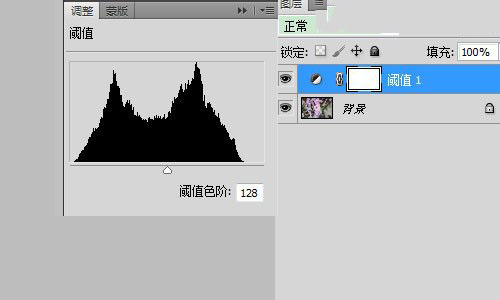
2、调节阈值,找到图像的白色与黑色。将阈值往左调节,再使用颜色取样器工具标示黑色。

3、往右调节阈值,使用颜色取样器工具标示白色。

4、确定黑白色的位置后,删除阈值层。

5、颜色取样器工具处于选择状态,再点击创建新的调整图层按钮,添加曲线。

6、点击黑色取色器与白色取色器,在图像中点击上面标示的黑白取色点。


7、点击图片中的灰色位置,调节颜色校正效果。

8、花朵颜色已经变得鲜艳了。
